Slik registrerer du enkelt PUBG-drap på Windows, iPhone og Android
PlayerUnknown's Battlegrounds (PUBG) er et verdensomspennende online multiplayer Battle Royale-spill. Du må se mange PUBG-videoer på sosiale mediekanaler. Hvis du vil dele dine minneverdige PUBG-drap og høydepunkter, kan du skjermopptak på PUBG-mobil eller PC. Uansett du vil registrere flest drap i PUBG mobil eller stasjonær, kan du få den komplette PUBG-opplæringsveiledningen her.
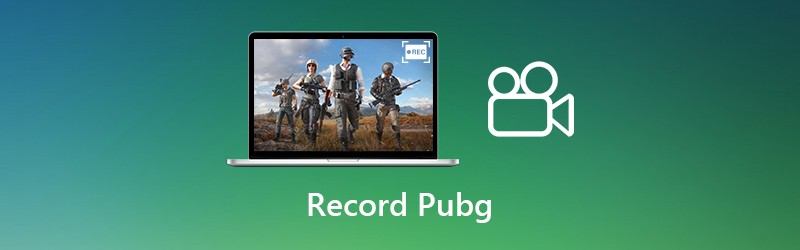

Del 1: Hvordan ta opp PUBG på PC
Hvis du vil spille PUBG med større skjerm, kan du laste ned PUBG PC-versjon. Derfor trenger du en skjermopptaker som kan registrere PUBG-drap på Windows PC uten forsinkelse. I løpet av denne tiden kan du løpe Vidmore skjermopptaker for å ta opp HD-video og lyd fra PUBG. Dessuten kan du legge til webkameraoverlegg for å ta opp PUBG med ansiktet og stemmen. Det støttes for å trimme de innspilte PUBG-strømmene for å fjerne uønsket del. Senere kan du dele PUBG-opptaket på ett stopp.
- Registrer PUBG høyeste drap på PC med vanlige alternativer og hurtigtaster.
- Legg til lyd og bilde i PUBG-spillopptaket.
- Legg til tekst, pil, former og flere tegneverktøy i PUBG-opptaksvideoen og skjermbildet.
- Ta opp PUBG-spillskjermen og lagre PUBG-høydepunkter på medieplattformer.
- Spillopptakerprogramvaren fungerer med Windows 10 / 8.1 / 8/7.
Trinn 1: Start Vidmore Screen Recorder. Velge Videoopptaker i hovedgrensesnittet. Dermed kan du få PUBG verdensrekorder og høydepunkter innenfor programmet.

Steg 2: Muliggjøre Vise og Systemlyd for å ta opp PUBG-video med lyd. Du kan aktivere Webkamera og Mikrofon å registrere PUBG-drap med kommentaren din basert på ditt behov.

Trinn 3: Klikk REC for å starte opptak av PUBG-spillvideo. Du kan registrere dampstatistikk på PUBG med Pause og Gjenoppta knappene. Klikk på kameraikonet for å ta et skjermbilde på PUBGs høyeste ferdighetsrekord.

Trinn 4: Klikk Stoppe for å stoppe innspillingen på PUBG. Du kan klikke Spille for å forhåndsvise PUBG-spillopptaksvideoen. I tillegg kan du trimme de innspilte PUBG-høydepunktene i Forhåndsvisning vindu.

Trinn 5: Klikk nå Lagre for å eksportere og lagre PUBG-spillingen med lyd. I Opptakshistorie vindu, kan du dele PUBG-drap direkte.

Del 2: Hvordan ta opp PUBG på iPhone
Hvis du vil spille inn PUBG mobile på iOS-enheter, er det ikke nødvendig å installere noen skjermopptaker app. Bare vær sikker på at du kjører iOS 11 og nyere versjoner. Etter det kan du ta opp PUBG mobile verdensdrap på iPhone med iOS-skjermopptak.
Trinn 1: Åpne Innstillinger app. Trykk på Kontroll senter. Velge Tilpass kontroller. Trykk deretter på + -ikonet før Skjermopptak.
Steg 2: Trekk opp Kontroll senter og trykk på Ta opp alternativ. Velge Record Screen eller Ta opp skjerm og mikrofon i popup-dialogboksen.
Trinn 3: Spill PUBG mobilspill som vanlig. iPhone begynner å ta opp PUBG etter nedtellingen på 3 sekunder.
Trinn 4: Trykk på Stoppe for å stoppe innspillingen av PUBG på iPhone. Du kan få de registrerte mobildrapene i PUBG mobile fra Kamera app.
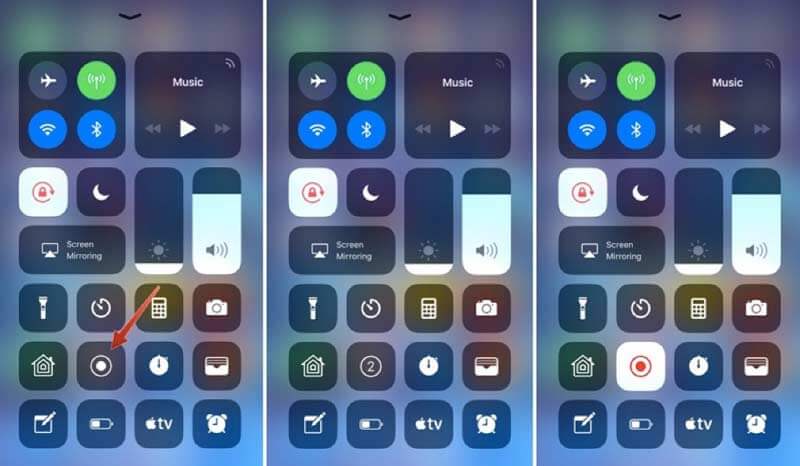
Del 3: Hvordan ta opp PUBG på Android
Hvis PUBG fremhever at automatisk opptak ikke fungerer, kan du bruke Android-skjermopptakerapper til å ta opp PUBG-spill. Denne delen vil sette Google Play Games som et eksempel.
Trinn 1: Åpne Google Play Spill-appen.
Steg 2: Trykk på Ta opp spill på hovedmenyen.
Trinn 3: Trykk på Ta opp alternativ i nærheten av PUBG mobil.
Trinn 4: Velg oppløsningsoppløsningen for PUBG-spill og velg deretter Neste.
Trinn 5: Trykk på Start i popup-meldingen for å bekrefte.
Trinn 6: Velge Ta opp for å ta opp PUBG mobil på Android. Senere kan du lagre eller dele PUBG-opptaksvideoen.
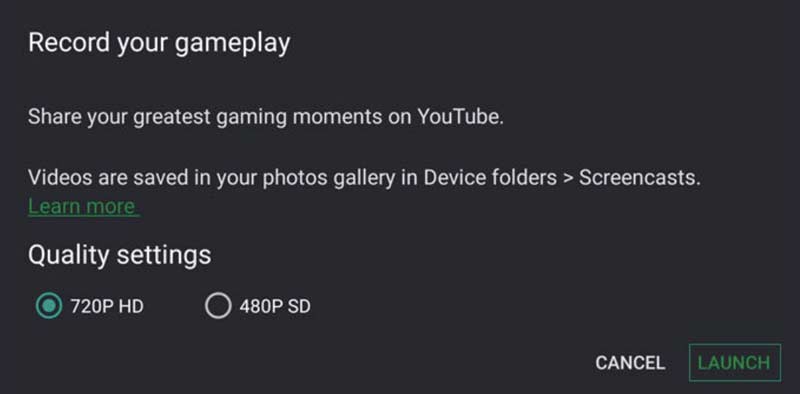
Hvis du vil spille inn PUBG-spill med webkameraoverlegg, er det et godt valg å bruke Vidmore Screen Recorder. Du kan skjermspille inn PUBG-spill og kommentaren din samtidig. Videre kan du bruke tegneverktøy og bruke videotrimmer for raskt å redigere PUBG-skjerminnspillingsvideoen. Bare føl deg fri til å laste ned programmet når du vil spille inn spill.


